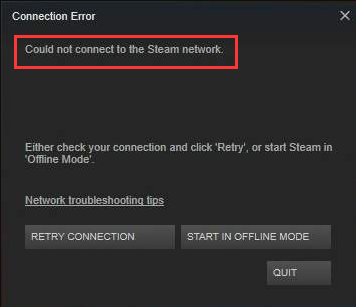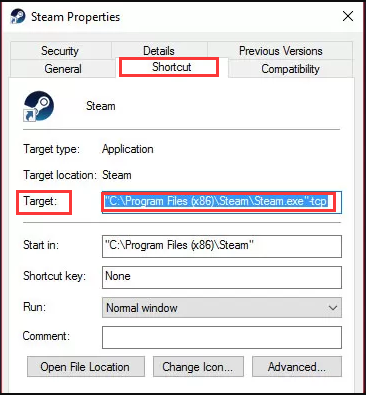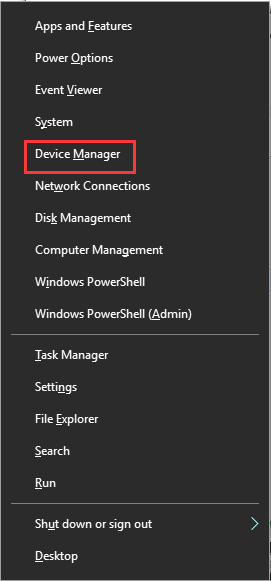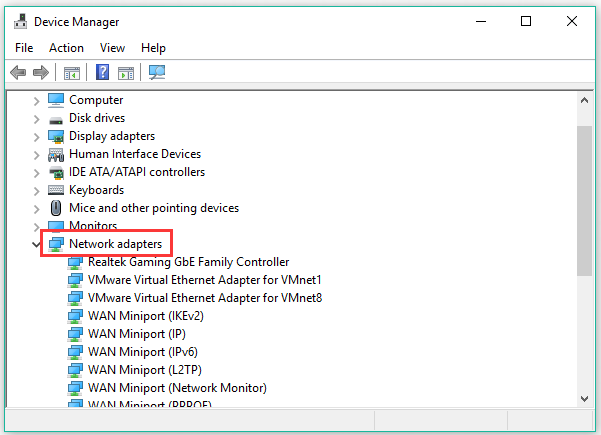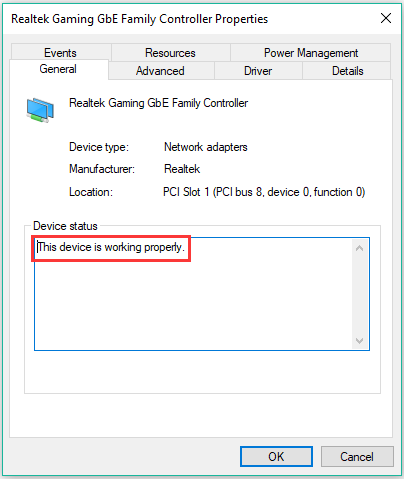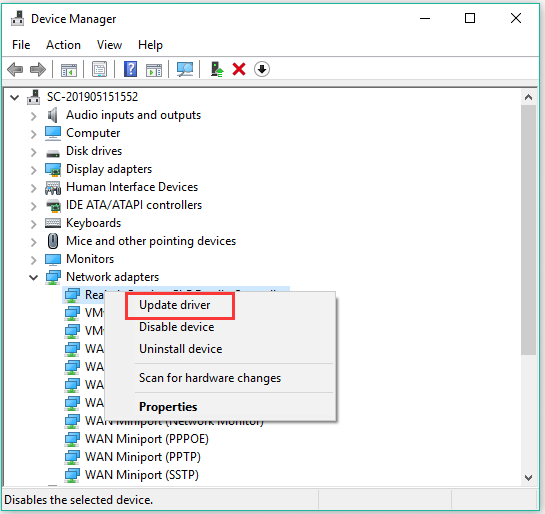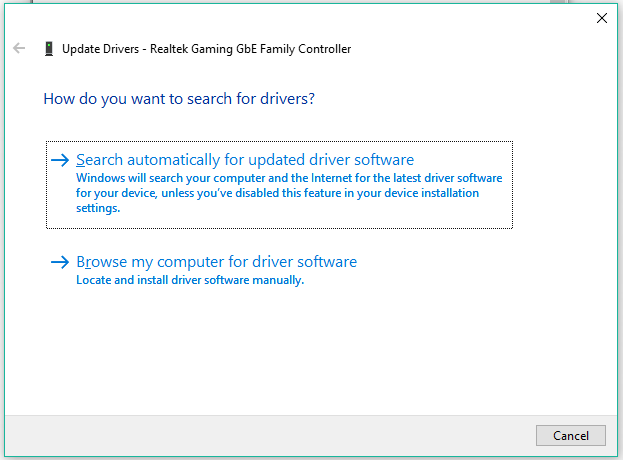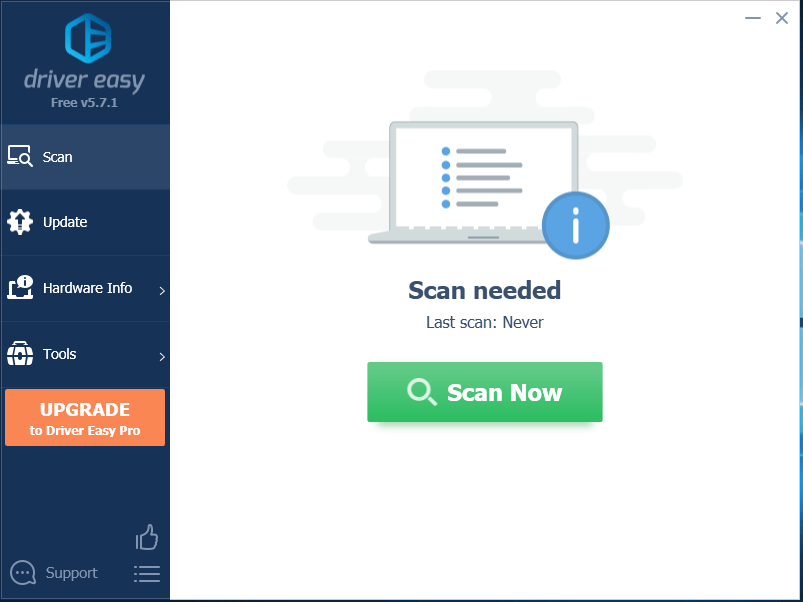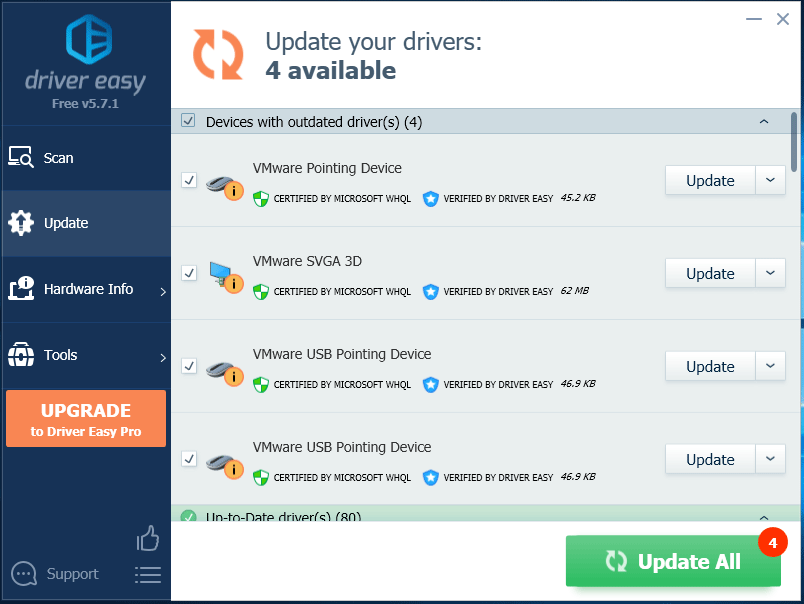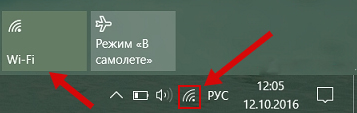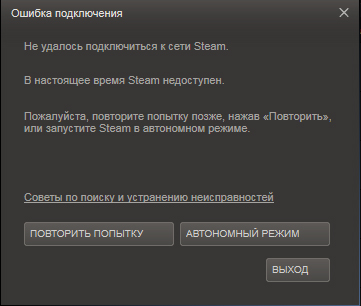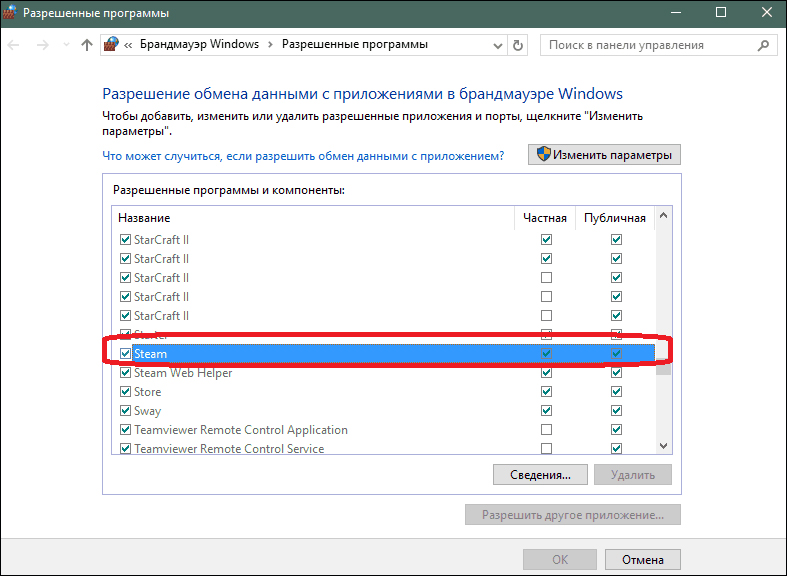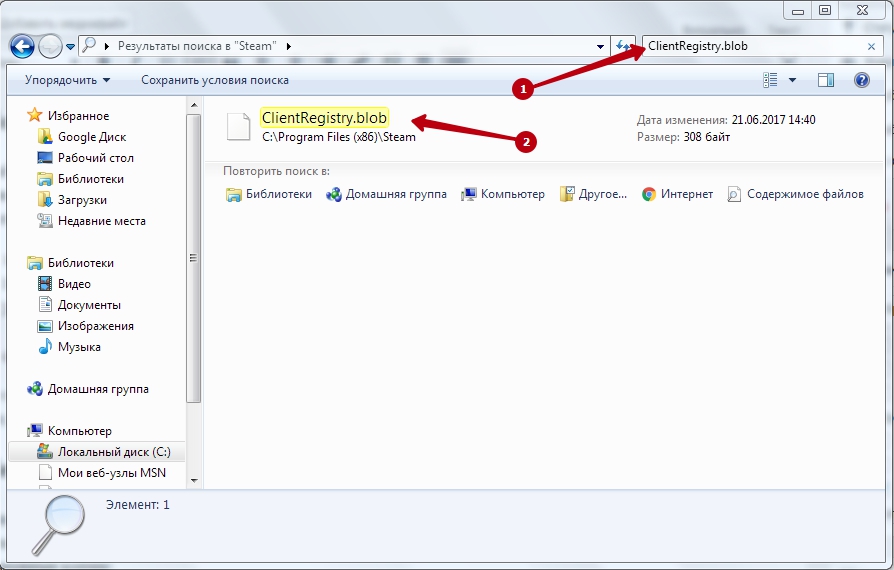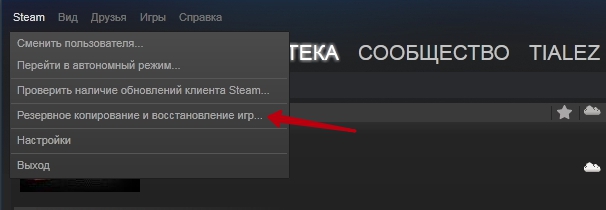Steam — это сервис цифровой дистрибуции видеоигр на различных платформах, разработанный компанией Valve. Кроме того, с помощью Steam вы можете воспользоваться такими услугами, как управление цифровыми правами (DRM), подбор игровых серверов, меры по борьбе с мошенничеством, а также услуги социальных сетей и потокового вещания игр. Если вы используете приложение Steam в своей системе, это дверь, открывающая доступ к различным играм и другому программному обеспечению. Однако иногда вы можете столкнуться с ошибкой, когда вы не можете подключиться к сети Steam. Эта ошибка может вызвать проблемы, поскольку она не позволит вам получить доступ к содержимому Steam. Поэтому необходимо как можно скорее исправить эту ошибку. В этой статье мы рассмотрим, как исправить ошибку «не удалось подключиться к сети Steam».
Вы столкнетесь с ошибкой «не удалось подключиться к сети Steam», когда попытаетесь войти в свою учетную запись Steam. Эта ошибка может возникать из-за нескольких факторов. Поэтому, если вы один из пользователей, которые не могут подключиться к сети Steam, вы можете попробовать следующие способы исправления:
1) Измените интернет-протокол Steam с UDP на TCP.
Найдите ярлык Steam и откройте его Свойства, щелкнув по нему правой кнопкой мыши. Теперь перейдите на вкладку «Ярлык». Здесь вы найдете опцию под названием «Цель». Теперь перейдите на эту вкладку и просто введите «-TCP» в конце адреса цели. Он должен выглядеть так: «C:Program Files (x86)SteamSteam.exe» -TCP». После этого нажмите на OK, а затем запустите клиент Steam.
2) Проверьте подключение к Интернету
Убедитесь, что ваше интернет-соединение работает нормально. Также зайдите на любой сайт тестирования скорости сети и проверьте, стабильна ли скорость загрузки и выгрузки.
3) Переустановите клиент Steam
Перейдите на ярлык Steam и щелкните по нему правой кнопкой мыши, чтобы найти расположение основных файлов. Вы можете сделать это, нажав на опцию «Открыть местоположение файла». Теперь удалите такие файлы, как кэш приложений, конфиг и корзину. Однако не удаляйте файлы Steamapps, Userdata, Skins, Steam.exe и Cefn. Запустите Steam.exe и подождите, пока он заново загрузит удаленные файлы и обновится.
4) Обновите сетевой драйвер
Перейдите в Диспетчер устройств, нажав клавиши Win+X. Перейдите в раздел «Сетевые адаптеры» и проверьте, нуждается ли какой-либо сетевой адаптер в обновлении драйверов. Если да, то установите их и перезагрузите систему. Это может устранить ошибку «не удалось подключиться к паровой сети».
5) Сброс настроек сети
Нажмите клавишу Windows и выполните поиск «Network Reset» в Windows 11. Перейдите к первому результату поиска, после чего откроется окно. Нажмите на опцию «Сбросить сейчас».
6) Запустите Steam с правами администратора
Найдите приложение Steam и щелкните на нем правой кнопкой мыши. Теперь запустите приложение, выбрав опцию «Запуск от имени администратора». Это также может решить проблему ошибки «не удалось подключиться к сети Steam» в вашей системе.
7) Временно отключите ваш антивирус
Зайдите в свой антивирус или Windows Defender и отключите службу навсегда. Вы можете включить сторонний антивирус или Windows Defender, если клиент снова начнет работать.
 Перезагрузите систему
Перезагрузите систему
Вы также можете перезагрузить систему, чтобы исправить ошибку «не удалось подключиться к паровой сети». Иногда ошибка может возникать из-за случайной временной проблемы.
9) Проверьте состояние сервера Steam
Эта ошибка также может быть вызвана, если серверы Steam находятся на техническом обслуживании. Поэтому сначала проверьте состояние сервера Steam, а затем запустите клиент.
Вот те способы устранения ошибки «не удалось подключиться к сети Steam», которые вы можете использовать для доступа к клиенту Steam. Также вам будет интересно, как покупать игры в Steam, как установить Steam, как узнать свой Steam ID, как скачивать игры через Steam, как поделиться играми Steam с семьей и друзьями, а также все про загрузку игр в Стим.
Последнее обновление 05.01.2023
Steam — самое популярное игровое приложение на планете. Немногие вещи бьют сильнее, чем “не удалось подключиться к сети Steam” ошибка при наличии пары часов свободного времени. Steam придерживается отвратительной политики, требующей от пользователей подключения к Интернету для игр. некоторые однопользовательские офлайн-игры на вашем компьютере, вам нужно будет подключиться к сети сервера Steam, чтобы играть в свои любимые игры. Ознакомьтесь с некоторыми исправлениями, которые вы можете попробовать при возникновении этой проблемы.
Проверить состояние сервера
Одна из наиболее распространенных причин, по которой вы можете получить “не удалось подключиться к сети Steam&rdquo ; ошибка – проблема с сервером. Прежде чем просматривать список возможных исправлений, определите, не на их ли стороне проблема.
Проверьте веб-сайт статуса Steam и узнайте, все ли работает нормально. Если вы видите перебои в работе сервера, возможно, с вашим подключением все в порядке. Однако, если статус сервера Steam в отличной форме, вы можете приступить к внесению некоторых исправлений.
Перезапустить соединение
Ошибка сетевого подключения может появиться после неполного или несовместимого обновления. Это также может произойти при повторном подключении к Интернету после проблемы с модемом или отключения электроэнергии. Но иногда вам, возможно, придется принудительно повторно подключить компьютер к сети Steam вручную.
- Запустите Steam.
- Выберите “Go Online” option.
- Перейдите к “Подключение к Интернету”
- Выберите “Перезапустить Steam”
Кроме того, вы можете запустить Steam в «автономном режиме». Это позволит вам загрузить интерфейс и изменить параметры подключения или сети перед выходом в Интернет.
Перезагрузите ПК или мобильное устройство
Это может показаться старинным ходом со времен Ошибки синего экрана Windows 98/XP, но перезагрузка ПК или мобильного устройства может решить многие проблемы, включая ошибки подключения. Это не отличается при запуске Steam или любого другого приложения.
Перезагрузите устройство, дождитесь загрузки фоновых приложений и служб, а затем снова попробуйте войти в свою учетную запись Steam. Это может исправить зависшее приложение или некоторые проблемы с драйверами, из-за которых “не удалось подключиться к сети Steam” ошибка.
Проверьте фоновые приложения
В Steam есть сложное приложение с множеством странных политик и несовместимостью со сторонним программным обеспечением. Вас может удивить, что он не всегда работает, если в фоновом режиме работает антивирусное и вредоносное ПО.
Конечно, этого не должно происходить при использовании надежного программного обеспечения. Но вы не всегда знаете, к каким несовместимостям могут привести новые обновления и драйверы.
Поэтому вы можете отключить некоторые фоновые приложения перед входом в свою учетную запись Steam. Вот некоторые типы приложений, которые вы можете отключить:
- VPN
- Брандмауэры
- Антивирус
- Защита от вредоносного ПО
- Защита от шпионского ПО
- Приложения для одноранговой сети
- Торрент-приложения
Естественно, вы можете протестировать различные приложения. Но если Steam не загружается из-за брандмауэра или антивируса, вам следует найти программное обеспечение, которое не будет мешать работе вашего любимого игрового сервиса. Не стоит использовать Steam в ущерб вашей онлайн-безопасности.
Обновите клиент
Обычно Steam автоматически загружает и устанавливает обновления. Приложение также должно уведомлять пользователей о необходимости перезапустить клиент после установки нового обновления. Но иногда вы можете пропустить обновление или во время него что-то может пойти не так, вызывая проблемы с подключением.
В этом случае вы можете выполнить обновление вручную.
- Запустите Steam.
- Нажмите “Пар” на панели инструментов.
- Выберите “Проверить клиент Steam Обновления” вариант.
- Установите обновление, если приложение его найдет.
- Перезапустите Steam, чтобы увидеть, возникает ли такая же ошибка подключения.
Переключение между Ethernet и беспроводной связью
Если у вас медленное подключение к Интернету, вы не можете иметь возможность подключаться к сети сервера Steam с помощью беспроводного соединения. Это может произойти, даже если вы можете просматривать Интернет и заходить на веб-сайты или запускать другие онлайн-приложения.
Вместо этого попробуйте использовать Ethernet-соединение. Если у вас возникли проблемы при использовании соединения Ethernet, возможно, проблема связана с кабелем или материнской платой. Вместо этого войдите в Steam, используя свой Wi-Fi.
Запустите его в режиме администратора
То, что вы используете учетную запись для входа с полными привилегиями, не означает, что все ваши приложения будут бежать безупречно. Иногда вам все еще нужно запускать приложения, такие как администратор компьютера. И это намного проще, чем вы думаете.
- Щелкните правой кнопкой мыши ярлык Steam.
- Выберите “Запуск от имени администратора”
- Подтвердите, нажав “ОК”
Если это не устранит вашу сетевую ошибку, вы можете протестировать другие решения.
Обновите сетевой драйвер
В отличие от драйверов GPU, сетевые драйверы не всегда обновляются автоматически. Некоторые люди могут использовать ту же версию сетевого драйвера, которую они установили вместе со своей операционной системой. Поэтому не помешает проверить, обновлен ли ваш драйвер.
- Введите “msinfo32” в строке поиска Windows и нажмите “Ввод”
- Прокрутите вниз правую панель окна, пока не увидите “BaseBoard Product” линия.
- Поиск модели материнской платы в Интернете.
- Перейдите на веб-сайт производителя и загрузите последнюю версию сетевого драйвера.
- Установите драйвер и перезагрузите компьютер.
- Попробуйте снова войти в свою учетную запись Steam.
Переключить протокол
Лаунчер Steam использует протокол UDP для подключения к сети Steam. Но проблемы с протоколом также могут вызвать ошибку сбоя подключения. Чтобы устранить эту проблему, просто измените протокол.
- Щелкните правой кнопкой мыши значок программы запуска Steam.
- Откройте “Свойства”
- Найдите “Target” поле.
- Перейдите в конец пути и введите “ -tcp”.
- Примените новую конфигурацию и перезапустите приложение.
Хотя TCP-соединение может вызвать задержку, оно должно устранить ошибки соединения, вызванные протоколом.
Сброс вашего IP-адреса
Многие переменные могут привести к тому, что сообщение “не удалось подключиться к сети Steam” ошибка, включая проблемы, связанные с IP. Обновление IP-адреса может помочь вам повторно подключиться к сети и наслаждаться любимыми играми.
К счастью, вы можете быстро сделать это, введя несколько команд в командной строке.
- Введите “Командная строка” в строке поиска Windows.
- Щелкните правой кнопкой мыши приложение и запустите его с правами администратора.
< img src=»/wp-content/uploads/2023/02/c3161c732dfb27b5477b3a9af861fd9f.png» /> - Введите “ipconfig /flushdns” и нажмите “Ввод”
- Введите “ipconfig /registerdns” команду после очистки DNS.
- Введите “ipconfig /renew&rdquo ; и нажмите “Enter.”
Хотя сброс IP-адреса — сложный процесс, пользователи могут сделать это с помощью трех простых команд и некоторого терпения. Однако важно использовать все три команды в указанном порядке. Вы очистите систему от старых IP-адресов, которые могут повлиять на ваши подключения.
Обратите внимание, что Steam может попросить вас повторно авторизовать устройство, поэтому следите за кодом подтверждения на своем телефоне или в почтовом ящике.
Проверьте доступность портов
У Steam есть список портов, которые необходимо использовать для доступа к сети его серверов. Стоит проверить состояние портов, когда вы не можете подключиться с помощью панели запуска на рабочем столе.
- Введите “cmd” в строке поиска Windows.
- Откройте командную строку от имени администратора.
- Введите “netstat –ab” и нажмите “Ввод”
Команда выведет список всех открытых портов, используемых приложениями и службами на вашем компьютере. Найдите поля со списком приложений Steam. Вы хотите, чтобы тег “ПРОСЛУШИВАНИЕ” под “государством” столбец. Порт, который не имеет этого тега, может быть закрыт и мешать вашему соединению.
Сбросить стек TCP/IP
Еще одно распространенное решение для многих сбоев соединения или ограниченных проблем с соединением: для сброса стека TCP/IP. Вы можете сделать это из командной строки. Чтобы начать, выполните следующие действия.
- Введите “cmd” в строке поиска.
- Щелкните правой кнопкой мыши и запустите терминал от имени администратора.
- Введите следующие команды (без кавычек) по порядку и нажмите “Enter” после каждой строки:
“netsh int tcp set heuristics disabled netsh int”
“netsh interface tcp set global autotuninglevel=disabled”
“netsh interface tcp set global rss=enabled” - Убедитесь, что настройки отключены, выполнив следующую команду: “netsh int tcp show global”.
- Перезагрузите компьютер и снова попробуйте Steam.
Переустановите приложение
Переустановка Steam может показаться утомительной. Но когда ничего не помогает, это может быть единственным оставшимся решением. Самое большое неудобство в том, что переустановка приложения удалит все игры. Для некоторых пользователей это может означать сотни гигабайт, которые необходимо загрузить, потерянные скриншоты и т. д.
Из-за этого многие люди предпочитают общий обходной путь. Они копируют “Steamapps” папку в новое место, а затем удалите приложение. После новой установки “Steamapps” папку можно скопировать в новую, чтобы сразу получить доступ ко всем играм.
Однако игры также могут иметь поврежденные файлы, из-за чего вы не можете подключиться. Таким образом, разумным решением будет выполнить чистую переустановку, удалив все файлы игры, файлы cookie, сохранения и все другие данные, связанные со Steam. Это единственный способ убедиться, что само приложение не несет ответственности за сбой подключения.
Не забывайте отдыхать от игр
Никто не любит видеть &ldquo ;не удалось подключиться к сети Steam” когда они настроены на игру. Но это не значит, что вы должны время от времени забывать давать глазам отдых. Экспериментируйте с другими источниками развлечений и ответственно относитесь к играм.
После этого у этой ошибки подключения к Steam может быть много исправлений. Это сводится к изоляции первопричины. Большинство пользователей делают это методом проб и ошибок. Но низкая скорость интернета, плохие обновления и несовместимые фоновые приложения часто являются основными причинами, по которым вы не можете подключиться к Steam.
Имея это в виду, какие исправления обычно работают для вас? Сообщите нам, как часто вы получаете эту ошибку и что вы используете для ее исправления. Не стесняйтесь делиться дополнительными советами в разделе комментариев ниже.

Are you struggling to fix the Steam connection error “could not connect to Steam network”? It is a great inconvenience that you cannot play games as normal. Don’t worry. In the post of MiniTool, you will get several effective troubleshooting methods.
Steam is an amazing online game platform that you can use it to manage your games with ease. You can enjoy a fantastic gaming experience from it, but you may also be vexed about some problems like failed to load Steamui.dll, Steam game uninstalled itself, and especially the Steam connection error.
The error message “Could not connect to Steam network” usually pops up when trying to log in to your Steam account. When you encounter the error, the first step that you can do is to restart your computer.
A simple restart can clear up the software crashes, driver issues and reset your network settings, which can probably fix the Steam not connecting error. If a restart fails to work, you can try the following methods.
Solution 1. Change Your Steam’s Internet Protocol
UDP (User Datagram Protocol) is the original Internet protocol for many Steam users. However, the protocol becomes unstable sometimes. In this case, you can change it to TCP (Transmission Control Protocol), which is more reliable and faster.
Therefore, if you encounter the “could not connect to the Steam network” error, you can try changing it. Here’s how to do that.
Note:
Before you do, make sure you close the Steam client completely and log out of your account. If you still can’t add tcp to the end of the shortcut, you can try resetting TCP.
Step 1. If there is a Steam shortcut on the desktop, right-click it and select Properties.
Step 2. In the Properties window, navigate to the Shortcut tab.
Step 3. In the Target dialogue box, add –tcp to the end. The entire text line is «C:Program Files (x86)SteamSteam.exe« -tcp.
Now, you can re-launch your steam client and see if the Steam connection error is fixed.
Solution 2. Check Your Internet Connection Works Normally
In addition, you can check if your Internet connection works as normal or not. It is very simple to operate. You can open the browser to check if your computer can connect the Internet normally. Alternatively, you can check your network adapter. Here’s how.
Step 1. Press Win + X keys to open the context menu and select Device Manager from it.
Step 2. In the pop-up window, navigate to the Network adapter and expand it, and then you will find a list of WiFi /LAN adapters with their own official name.
Step 3. Double click one adapter to open its Properties window, and then see if there is a window that states this device is working properly. Here you can check all the adapters one by one.
Step 4. If you made any changes to your network settings, you need to revert them by running certain commands. Press Win + R keys to open the Run box, and then type cmd in it and hit Enter.
Step 5. Type the following commands and hit Enter after typing each command.
- ipconfig/release
- ipconfig/all
- ipconfig/flushdns
- ipconfig/renew
- netsh int ip set dns
- netsh winsock reset
Step 6. After running these commands, restart your computer and check if the error “could not connect to Steam network” is fixed.
Solution 3. Reinstall Your Steam Client after Deleting Its Files
If the above methods fail to work, you can try reinstalling your Steam client. If you follow the steps below, this operation will not delete your gaming data. So, please don’t worry.
Step 1. Right-click the Steam shortcut on your desktop and select Open file location to open its root directory.
Step 2. Delete some files such as appcache, config, bin, and others except the following folders and files that are used to launch Steam:
- Steamapps
- Userdata
- Skins
- Steam.exe
- Ssfn files
Step 3. After deleting the files, launch your Steam from the Steam.exe launcher and then Steam will download some files and update itself.
When the reinstallation completes, you can check if the Steam connection error still persists.
Solution 4. Update the Network Driver
The outdated or problematic network adapters are also responsible for the Steam connection error. So, you can try updating the network adapter. For that:
Step 1. Open the Device Manager window by following the Solution 2.
Step 2. Right-click the network adapter and select Update driver from the menu.
Step 3. In the pop-up window, choose how to search for drivers. Here are 2 options: automatically and manually. You can choose one based on your needs and follow the on-screen instructions to complete the update.
If the above method failed to update drivers, you can use a professional third-party program to update drivers. Driver Easy Pro can detect all outdated drivers and update them with just one click. Here is the guide:
Step 1: Install Driver Easy and launch it. Click the Scan Now button.
Step 2: After the scanning process is completed, click the Update All button to download and install the latest drivers for all devices with outdated drivers.
The 4 methods to fix the problem “can’t connect to Steam” have been told to you. Now, it’s your turn to have a try.
Are you struggling to fix the Steam connection error “could not connect to Steam network”? It is a great inconvenience that you cannot play games as normal. Don’t worry. In the post of MiniTool, you will get several effective troubleshooting methods.
Steam is an amazing online game platform that you can use it to manage your games with ease. You can enjoy a fantastic gaming experience from it, but you may also be vexed about some problems like failed to load Steamui.dll, Steam game uninstalled itself, and especially the Steam connection error.
The error message “Could not connect to Steam network” usually pops up when trying to log in to your Steam account. When you encounter the error, the first step that you can do is to restart your computer.
A simple restart can clear up the software crashes, driver issues and reset your network settings, which can probably fix the Steam not connecting error. If a restart fails to work, you can try the following methods.
Solution 1. Change Your Steam’s Internet Protocol
UDP (User Datagram Protocol) is the original Internet protocol for many Steam users. However, the protocol becomes unstable sometimes. In this case, you can change it to TCP (Transmission Control Protocol), which is more reliable and faster.
Therefore, if you encounter the “could not connect to the Steam network” error, you can try changing it. Here’s how to do that.
Note:
Before you do, make sure you close the Steam client completely and log out of your account. If you still can’t add tcp to the end of the shortcut, you can try resetting TCP.
Step 1. If there is a Steam shortcut on the desktop, right-click it and select Properties.
Step 2. In the Properties window, navigate to the Shortcut tab.
Step 3. In the Target dialogue box, add –tcp to the end. The entire text line is «C:Program Files (x86)SteamSteam.exe« -tcp.
Now, you can re-launch your steam client and see if the Steam connection error is fixed.
Solution 2. Check Your Internet Connection Works Normally
In addition, you can check if your Internet connection works as normal or not. It is very simple to operate. You can open the browser to check if your computer can connect the Internet normally. Alternatively, you can check your network adapter. Here’s how.
Step 1. Press Win + X keys to open the context menu and select Device Manager from it.
Step 2. In the pop-up window, navigate to the Network adapter and expand it, and then you will find a list of WiFi /LAN adapters with their own official name.
Step 3. Double click one adapter to open its Properties window, and then see if there is a window that states this device is working properly. Here you can check all the adapters one by one.
Step 4. If you made any changes to your network settings, you need to revert them by running certain commands. Press Win + R keys to open the Run box, and then type cmd in it and hit Enter.
Step 5. Type the following commands and hit Enter after typing each command.
- ipconfig/release
- ipconfig/all
- ipconfig/flushdns
- ipconfig/renew
- netsh int ip set dns
- netsh winsock reset
Step 6. After running these commands, restart your computer and check if the error “could not connect to Steam network” is fixed.
Solution 3. Reinstall Your Steam Client after Deleting Its Files
If the above methods fail to work, you can try reinstalling your Steam client. If you follow the steps below, this operation will not delete your gaming data. So, please don’t worry.
Step 1. Right-click the Steam shortcut on your desktop and select Open file location to open its root directory.
Step 2. Delete some files such as appcache, config, bin, and others except the following folders and files that are used to launch Steam:
- Steamapps
- Userdata
- Skins
- Steam.exe
- Ssfn files
Step 3. After deleting the files, launch your Steam from the Steam.exe launcher and then Steam will download some files and update itself.
When the reinstallation completes, you can check if the Steam connection error still persists.
Solution 4. Update the Network Driver
The outdated or problematic network adapters are also responsible for the Steam connection error. So, you can try updating the network adapter. For that:
Step 1. Open the Device Manager window by following the Solution 2.
Step 2. Right-click the network adapter and select Update driver from the menu.
Step 3. In the pop-up window, choose how to search for drivers. Here are 2 options: automatically and manually. You can choose one based on your needs and follow the on-screen instructions to complete the update.
If the above method failed to update drivers, you can use a professional third-party program to update drivers. Driver Easy Pro can detect all outdated drivers and update them with just one click. Here is the guide:
Step 1: Install Driver Easy and launch it. Click the Scan Now button.
Step 2: After the scanning process is completed, click the Update All button to download and install the latest drivers for all devices with outdated drivers.
The 4 methods to fix the problem “can’t connect to Steam” have been told to you. Now, it’s your turn to have a try.
Очень неприятно, когда собрался поиграть, и вдруг с сетевым сервисом происходят какие-то неполадки. Такое бывает и со Steam, вместо того, чтобы дать пользователю доступ к игре онлайн, он сообщает: «Не удалось подключиться к сети Steam». Что делать в таких случаях?
Что делать, если не удается подключиться к сети в Steame.
Проверка подключения к интернету
Самый банальный совет. Однако многие пользователи часто спотыкаются именно здесь.
Алгоритм действий может быть следующим:
- Попробуйте войти в сеть при помощи браузера и других устройств.
- Перезагрузите модем или роутер.
- Включите и отключите режим полёта на ноутбуке.
Часто эти простые действия выручают, поэтому пренебрегать ими точно не стоит. Если в браузере и с других устройств интернет работает нормально, значит дело не в нём. Идём дальше.
Перезапуск Steam
Следующим логичным шагом будет перезапустить сам сервис Стим. Сделать это лучше через «Диспетчер задач». Либо вообще полностью перезагрузить компьютер. Процесс выполнения программы может зависнуть, из-за чего Steam будет сообщать об отсутствии сетевого подключения. Также можно выйти из сервиса и войти. После этого снова попробовать получить доступ к сетевым играм. Не получается? Тогда пробуем следующий способ.
Иногда стоит просто подождать. Возможно, проводятся какие-либо технические работы, из-за чего сервис сейчас недоступен и выдаёт оповещения: «Не удалось подключиться к сети Steam». Через пару часов всё может работать, как и прежде.
Антивирус или брандмауэр
Нередко антивирусник или Firewall (штатный антивирус Windows) блокируют некоторые приложения, и из-за этого Steam не заходит в сеть. В брандмауэре Виндовс действия следующие.
- Вбиваем в поиске: «брандмауэр».
- Находим и открываем «Разрешение взаимодействия с приложением через брандмауэр Windows».
- Перед нами список разрешённых программ. Ищем Steam и убеждаемся, что напротив него стоят две галочки. Если нет, то нужно нажать кнопку «Изменить параметры» и поставить их для частной сети и публичной.
Остальное антивирусное ПО сильно отличается друг от друга. Поэтому сложно сказать, где именно искать нужные настройки. Чаще всего нужно открыть параметры программы, найти функции отключения от сети приложений и поискать там Стим.
Повреждённые файлы
Ещё одной причиной может быть повреждение файлов в директории сервиса. Хотя такое случается довольно редко. Есть пара файлов, из-за которых у Steam возникают проблемы с входом в сеть, и он выдаёт соответствующие оповещения.
- Кликаем правой кнопкой мыши по ярлыку Steam на рабочем столе.
- Выбираем в контекстном меню «Расположение файла».
- В папке с программой, пользуясь поиском в верхней части окна, находим два файла: ClientRegistry.blob и Steam.dll.
- Копируем их в любое другое место, а затем безвозвратно удаляем.
Не стоит беспокоиться за работоспособность программы. Стим не перестанет работать, а сам восстановит эти документы, если он действительно не подключается к сети из-за них.
Переустановка
Наконец, если ни один из способов не помогает, можно прибегнуть к переустановке. Самое проблемное в этом способе — полное удаление всех скаченных игр. Однако перед удалением Стима можно создать их резервные копии:
- Входим в программу.
- Кликаем на кнопку «Steam» в левом верхнем углу.
- Нажимаем «Резервные копии и восстановление».
Главное — сохраните копии игр не в папке с сервисом, а в ином месте. Также можно просто скопировать папку «steamapps» и файл «userdata». После чего Стим можно безболезненно переустанавливать.
Попробуйте все эти способы. Скорее всего, вам даже не придётся прибегать к последнему, чтобы Steam смог вновь зайти в сеть.
На чтение 3 мин Просмотров 3.4к. Опубликовано 27 апреля, 2022
Содержание
- Это все советы по устранению неполадок, которые помогут исправить ошибку Steam, не подключающуюся к серверам или Интернету.
- Steam не подключается к серверам или Интернету Fix
- Серверы Steam не работают
- Отключите брандмауэр и антивирус
- < /span>Проверьте подключение к Интернету
- Отключить мешающие программы
- Проверить наличие Вирусы
- Проверьте требуемые порты для Steam
Это все советы по устранению неполадок, которые помогут исправить ошибку Steam, не подключающуюся к серверам или Интернету.
Несмотря на то, что в Steam еженедельно проводится плановое техническое обслуживание, бывают дни, когда серверы слишком заняты. Из-за этого вы не сможете войти в систему, подключиться и играть в свои любимые игры. Вот некоторые вещи, которые вы можете сделать, чтобы потенциально исправить ошибки Steam, не подключающиеся к серверам или Интернету.
Содержание
- Steam не подключается к серверам или Интернет-исправление
- Серверы Steam не работают
- Отключите брандмауэр и антивирус
- Проверьте Интернет Подключение
- Отключить мешающие программы
- Проверить на вирусы
- Проверьте необходимые порты для Steam
Steam не подключается к серверам или Интернету Fix
Существует несколько причин, по которым Steam не подключается к Интернету или серверам.
Серверы Steam не работают
Наиболее распространенной причиной этой ошибки является то, что серверы Steam не работают. Во время простоя вы не сможете получить доступ к службам Steam, поэтому все, что вам нужно сделать, это дождаться его окончания. Вот как узнатьтекущее состояние сервера Steam.
Отключите брандмауэр и антивирус
Есть вероятность, что брандмауэр или ваше антивирусное программное обеспечение блокируют подключение Steam к своим серверам, и это можно исправить, временно отключив их. Если после этого Steam перестанет работать, вам придется добавить Steam в качестве исключения, а затем запускать игры через него.
< /span>Проверьте подключение к Интернету
Если вы используете подключение по Wi-Fi, переключитесь на проводное подключение и повторите попытку. Затем перезагрузите маршрутизатор и проверьте, улучшает ли он скорость интернета. Медленный интернет — одна из основных причин, по которой Steam не может подключиться к Интернету и/или серверам.
Отключить мешающие программы
Программное обеспечение VPN, антишпионское программное обеспечение, приложения для обеспечения безопасности, программное обеспечение для обмена файлами, программы IP-фильтрации или блокировки, а также программы-ускорители загрузки и менеджеры — вот некоторые из них, которые мешают работе Steam. Отключите их и повторите попытку. Если у вас запущено несколько программ, выключайте их одну за другой, чтобы определить программу, которая создает проблему. Это те, которые могут напрямую повлиять на сетевые операции, что приведет к проблемам со Steam.
Проверить наличие Вирусы
Не только вирусы, но и рекламное, шпионское и троянское ПО могут блокировать доступ Steam к его серверам. Просканируйте свой компьютер, чтобы исключить эту проблему.
Проверьте требуемые порты для Steam
Вот порты, которые необходимо держать открытыми на маршрутизаторе или брандмауэре, чтобы разрешить Steam для бесперебойной работы.
Чтобы войти в Steam и загрузить контент:
- HTTP (удаленный TCP-порт 80) и HTTPS (443)
- Удаленный порт UDP 27015-27050
- Удаленный порт TCP 27015-27050
Клиент Steam
- Удаленный порт UDP 27000–27100: игровой трафик
- Локальный порт UDP 27031-27036: удаленное воспроизведение
- Локальный порт TCP 27036: удаленное воспроизведение
- Удаленный порт UDP 4380
Выделенный или Серверы прослушивания
- Локальный TCP-порт 27015 (по умолчанию): Rcon-порт SRCDS
- Локальный UDP-порт 27015 (по умолчанию): игровой трафик
P2P-сеть Steamworks и голосовой чат Steam
- Удаленный UDP-порт 3478
- Удаленный UDP-порт 4379
- Удаленный порт UDP 4380
- Удаленные порты UDP: 27014-27030
Дополнительно
Для стандартного Steam HTTP/HTTPS-запросы, ваш прокси-сервер должен разрешать следующие подземельеы:
- steampowered.com
- steamcommunity.com
- steamgames.com
- steamusercontent.com
- steamcontent.com
- steamstatic.com
- akamaihd.net
Надеюсь, один или другой Пункт, упомянутый выше, устраняет проблему Steam, не подключающуюся к серверам или Интернету. Для получения дополнительной помощи, относящейся к Steam, ознакомьтесь с нашими руководствами на Guideer.
На чтение 8 мин. Просмотров 1.3k. Опубликовано 14.04.2021
При запуске клиента Steam может возникнуть ошибка, в которой говорится, что ему не удалось подключиться к сети Steam. Обычно это происходит, когда пользователь пытается войти в клиент. Как всегда, вы можете переустановить Steam, но мы должны использовать это в крайнем случае и сосредоточиться на основных методах устранения неполадок.
Прежде чем перейти к решениям, убедитесь, что серверы Steam не отключены. Кроме того, войдите на сайт Steam , и если он авторизуется нормально, значит, вы не заблокированы в Steam. Кроме того, выключите вашу систему и сетевое оборудование, отключите все периферийные устройства (мышь, клавиатуру, монитор и т. Д.), А затем включите и подключите клавиатуру. и мышь, когда это необходимо, и после запуска системы проверьте, решена ли проблема. Также попробуйте использовать Steam в автономном режиме , а затем переключитесь в онлайн-режим, чтобы решить проблему.
Содержание
- Решение 1. Измените интернет-протокол Steam
- Решение 2. Удалите/измените ClientRegistry.blob
- Решение 3. Устранение неполадок подключения к Интернету
- Решение 4. Обновите драйвер сетевой карты
- Решение 5. Временно отключите антивирус/брандмауэр
- Решение 6. Используйте другую сеть
- Решение 7. Обновление Windows
- Решение 8. Переименуйте/переместите некоторые папки Steam
- Решение 9: переустановить l Steam после удаления файлов
Решение 1. Измените интернет-протокол Steam
Steam изначально использует UDP (протокол пользовательских дейтаграмм) для передачи данных. Мы можем попробовать изменить его на TCP (протокол управления передачей). Как мы все знаем, TCP более надежен, тогда как UDP в основном быстрее. Если мы столкнемся с ошибкой, мы можем попробовать изменить протоколы, чтобы узнать, не проблема ли в них.
- Запустите Диспетчер задач , нажав ⊞ Win + R . Должно появиться сообщение Run. В поле «Выполнить» введите « taskmgr », чтобы открыть диспетчер задач.
- Завершить все процессы, связанные со Steam, начиная с процесса ‘ Steam Client Bootstrapper ‘.
- Создайте ярлык Steam в своей папке Steam. Местоположение вашей папки Steam по умолчанию должно быть
C: Program Files (x86) Steam
- Нажмите ⊞ кнопку Win + R. Должно появиться всплывающее окно с приложением Run. В диалоговом окне напишите
C: Program Files (x86) Steam
Или, если вы установили Steam в другой каталог, вы можете перейти в этот каталог и продолжить действия упомянутые ниже.
- Теперь, чтобы убедиться, что ничего плохого не случится с вашим файлом Steam.exe по умолчанию , мы сделаем ярлык для вашего файла steam.exe и вставим его в папку steam. Он должен выглядеть примерно так:
- Теперь, когда вы настроили ярлык, вы: Вы собираетесь щелкнуть его правой кнопкой мыши и перейти к его свойствам.
- В целевом диалоговом окне напишите в конце « -tcp ». Таким образом, вся строка выглядит так:
«C: Program Files (x86) Steam Steam.exe» –tcp
Пожалуйста, не забудьте поставить пробел после строки по умолчанию в целевое диалоговое окно.
- Примените изменения и закройте окно. Запустите Steam с помощью ярлыка, и он будет работать должным образом.
Решение 2. Удалите/измените ClientRegistry.blob
Мы можем попробовать и посмотреть, вызывает ли у вас ClientRegistry.blob проблемы.
- Полностью выйдите из Steam и завершите все задачи, как указано в решении выше.
- Перейдите в свой каталог Steam. По умолчанию один из них –
C: Program Files Steam
- Найдите ‘ ClientRegistry.blob’ ‘.
- Переименуйте файл в’ ClientRegistryold.blob ‘.
- Перезапустите Steam и позвольте воссоздать файл.
Надеюсь, ваш клиент будет работать как ожидается. Если это по-прежнему не работает, выполните действия, перечисленные ниже.
Решение 3. Устранение неполадок подключения к Интернету
Перед переустановкой Steam клиент, мы должны тщательно проверить, нормально ли работает наше интернет-соединение. Откройте браузер и посмотрите, может ли ваш компьютер нормально подключаться к Интернету. Вы также должны проверить, правильно ли работает ваш сетевой адаптер. Ниже приведены шаги для проверки и подтверждения.
- Нажмите ⊞ Win + X . Появится меню, в котором вы выберете « Управление устройством r »из этого меню.
- Появится окно, состоящее из разных объектов. Найдите « Сетевой адаптер » и разверните его. Здесь вы найдете свой адаптер Wi-Fi/LAN и его официальное название.
- – этот значок означает, что ваш сетевой адаптер в настоящее время включен и работает должным образом.
- – это означает, что ваш сетевой адаптер в настоящее время отключен. Чтобы решить эту проблему, щелкните сетевой адаптер правой кнопкой мыши и выберите « включить ».
- Чтобы проверить, правильно ли работает ваш сетевой адаптер, щелкните его правой кнопкой мыши и выберите « Свойства ». Здесь вы увидите окно с сообщением « Это устройство работает правильно », если нет проблем.
- Нажмите ⊞ Win + R В диалоговом окне введите « cmd ». Это должно запустить командную строку.
- В командной строке введите следующие команды и нажимайте Enter после каждой строки:
ipconfig/releaseipconfig/allipconfig/flushdnsipconfig/refreshnetsh int ip set dnsnetsh winsock reset
- После выполнения следующих команд перезагрузите компьютер и проверьте, правильно ли работает Steam.
- Нажмите клавишу Windows и введите обновления . Затем в появившемся списке нажмите Проверить наличие обновлений .
- Затем в окне обновлений нажмите Проверить наличие обновлений .
- Если доступны какие-либо обновления, загрузите и установите все обновления.
- После установки обновлений проверьте, решена ли проблема..
- Закройте все процессы Steam.
- Сейчас перейдите в каталог установки Steam, обычно это:
C: Program Files (x86) Steam
или вы можете перейти в ваш установочный каталог.
- Теперь найдите следующие папки
- userdata
- серверы
- Теперь переименуйте эти папки.
- Теперь перейдите в папку
% steam % config htmlcache
и очистить все его содержимое.
- Теперь перейти в папку
Steam userdata [your_steam_id] config
- Теперь найдите localconfig.vdf и переименуйте его.
- Теперь запустите Steam и проверьте, правильно ли он работает.
- Запустите Диспетчер задач , нажав ⊞ Win + R кнопку. Должно появиться всплывающее окно «Выполнить». В диалоговом окне напишите « taskmgr ». Должен открыться диспетчер задач.
- Завершить все процессы, связанные со Steam, начиная с процесса ‘ Загрузчик клиента Steam ‘.
- Нажмите ⊞ кнопку Win + R. В диалоговом окне напишите
C: Program Files (x86) Steam
Или, если вы установили Steam в другой каталог, вы можете перейти в этот каталог, и вам будет хорошо go.
- Найдите следующие файлы и папки:
- Удалить все остальные файлы, кроме упомянутых выше е и запускаем steam из лаунчера. Steam загрузит некоторые файлы и обновится. После завершения установки вам будет предложено ввести свои учетные данные. После успешного входа в систему клиент будет работать должным образом.
Если проблема не исчезнет, мы можем продолжить ее устранение. Обратите внимание, что если вы в последнее время вносили изменения в настройки сети/Wi-Fi, вам следует вернуться к ним.
Теперь мы попытаемся сбросить некоторые настройки сети. Ниже приведены шаги, которые помогут вам сбросить DNS и т. Д.
Решение 4. Обновите драйвер сетевой карты
Сетевые драйверы – это основные компоненты, которые обмениваются данными между сетевым оборудованием и операционной системой. Устаревший/поврежденный/несовместимый сетевой драйвер может привести к тому, что Steam покажет текущую ошибку. В этом случае обновление драйвера до последней версии (или откат к предыдущей версии) может решить проблему. Вы также можете попробовать физически отключить сетевое оборудование после удаления драйвера и его повторной установки.
Решение 5. Временно отключите антивирус/брандмауэр
Поскольку Steam не может подключиться к своим серверам проблема может быть вызвана вашим антивирусом/брандмауэром, который может блокировать связь между Steam и его серверами. В этом случае отключите антивирус или выключите брандмауэр. Эти приложения обычно блокируют доступ к серверам Steam из-за ложного срабатывания.
Предупреждение : отключите антивирус/брандмауэр на свой страх и риск, поскольку этот шаг сделает вашу систему более уязвим для таких угроз, как вирусы, вредоносное ПО, злонамеренные атаки и т. д.
Решение 6. Используйте другую сеть
Может возникнуть отсутствие связи между Steam и его серверами. вашим интернет-провайдером, поскольку интернет-провайдеры применяют различные методы для защиты своих пользователей и управления веб-трафиком, и в этом процессе могут заблокировать жизненно важный сервис для Steam. В этом случае использование другой сети может решить проблему. Если другая сеть недоступна, вы можете использовать точку доступа своего мобильного телефона, чтобы исключить такую возможность. Если вы используете VPN или прокси, отключите VPN/прокси и проверьте, правильно ли работает Steam.
Решение 7. Обновление Windows
Устаревшая версия Windows может вызвать многие проблемы для пользователя и обсуждаемая причина ошибки, возможно, уже были исправлены в последней версии обновления Windows. В этом случае обновление Windows до последней версии может решить проблему. Убедитесь, что у вас есть активное подключение к Интернету, и не выключайте компьютер до завершения обновления.
Повреждение некоторых папок Steam может привести к отсутствию связи между Steam и его серверами. В этом случае переименование этих папок может мгновенно решить проблему. Когда Steam запускается и не находит требуемые каталоги, которые он ищет, он автоматически создает новые папки со значениями по умолчанию. Это гарантирует, что у нас будут свежие файлы конфигурации и кеши.
Решение 9: переустановить l Steam после удаления файлов
Закройте все приложения Steam перед запуском этого решения. Обратите внимание, что это не приведет к удалению ваших игровых данных.
Steamapps Folder (Здесь все ваши игры находятся)
Userdata Folder (здесь сохраняется прогресс ваших игр)
Skins (здесь находятся ваши скины Steam)
Steam.exe Application (это программа запуска для Steam)
Файлы Ssfn . Их может быть несколько, и перед каждым из них может стоять номер (сохраните его, чтобы вам не пришлось ждать 7 дней для торговли cooldown).
Статьи по теме:
Ошибка подключения Steam

 Перезагрузите систему
Перезагрузите систему